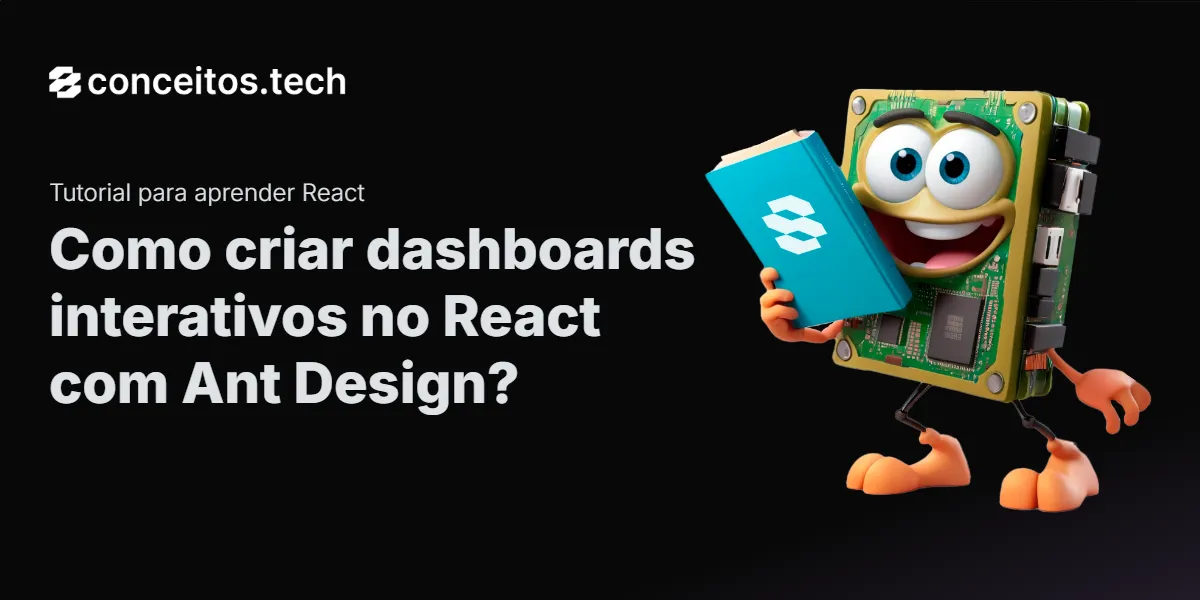Criando Dashboards Interativos com React e Ant Design
Os dashboards se tornaram ferramentas essenciais para visualização de dados em aplicações modernas. Com o React e a biblioteca Ant Design, é possível criar interfaces interativas e responsivas de forma eficiente. Neste tutorial, vamos explorar como você pode desenvolver um dashboard completo, passo a passo.
O que é Ant Design?
Ant Design é uma biblioteca de componentes React que fornece uma vasta gama de elementos de interface prontos para uso, permitindo que desenvolvedores construam aplicações com uma aparência profissional rapidamente. Esta biblioteca é especialmente útil para a construção de dashboards, pois oferece componentes como tabelas, gráficos, e muito mais, todos com um design coeso e intuitivo.
Configurando o Ambiente
Para começar, você precisará configurar seu ambiente de desenvolvimento. Aqui está um exemplo de como iniciar um novo projeto React e instalar o Ant Design:
npx create-react-app meu-dashboard
cd meu-dashboard
npm install antdEste comando cria uma nova aplicação React e instala a biblioteca Ant Design. Após a instalação, você pode começar a importar os componentes que desejar.
Estruturando o Dashboard
Uma boa prática ao criar um dashboard é estruturar seus componentes de forma que a manutenção e a escalabilidade sejam facilitadas. Vamos criar um componente chamado Dashboard que irá conter todos os nossos elementos.
import React from 'react';
import { Layout, Menu } from 'antd';
const { Header, Content, Footer } = Layout;
const Dashboard = () => {
return (
<Layout>
<Header>
<Menu theme="dark" mode="horizontal">
<Menu.Item key="1">Home</Menu.Item>
<Menu.Item key="2">Relatórios</Menu.Item>
</Menu>
</Header>
<Content>
<h1>Bem-vindo ao seu Dashboard</h1>
</Content>
<Footer>Footer da Aplicação</Footer>
</Layout>
);
};
export default Dashboard;Neste código, estamos importando os componentes Layout e Menu do Ant Design para criar a estrutura básica do nosso dashboard. O Header contém um menu de navegação e o Content onde o conteúdo principal será exibido. Abaixo do conteúdo, incluímos um Footer.
Adicionando Gráficos
Agora que temos a estrutura básica do dashboard, vamos adicionar gráficos para visualização de dados. Podemos usar a biblioteca recharts para isso. Primeiro, instale a biblioteca:
npm install rechartsVamos adicionar um gráfico simples ao nosso dashboard:
import React from 'react';
import { LineChart, Line, XAxis, YAxis, CartesianGrid, Tooltip, Legend } from 'recharts';
const data = [
{ name: 'Jan', uv: 4000, pv: 2400, amt: 2400 },
{ name: 'Feb', uv: 3000, pv: 1398, amt: 2210 },
{ name: 'Mar', uv: 2000, pv: 9800, amt: 2290 },
];
const MyLineChart = () => {
return (
<LineChart width={600} height={300} data={data}>
<CartesianGrid strokeDasharray="3 3" />
<XAxis dataKey="name" />
<YAxis />
<Tooltip />
<Legend />
<Line type="monotone" dataKey="pv" stroke="#8884d8" activeDot={{ r: 8 }} />
</LineChart>
);
};
export default MyLineChart;Aqui, criamos um gráfico de linha utilizando a biblioteca recharts. O LineChart recebe um conjunto de dados e renderiza um gráfico interativo. O XAxis e YAxis definem os eixos do gráfico, enquanto o Tooltip e Legend adicionam funcionalidades interativas e informativas.
Integrando Tudo
Agora que temos um gráfico, precisamos integrá-lo ao nosso componente Dashboard. Basta importar o MyLineChart e adicioná-lo ao Content do dashboard:
import MyLineChart from './MyLineChart';
const Dashboard = () => {
return (
<Layout>
<Header>
<Menu theme="dark" mode="horizontal">
<Menu.Item key="1">Home</Menu.Item>
<Menu.Item key="2">Relatórios</Menu.Item>
</Menu>
</Header>
<Content>
<h1>Bem-vindo ao seu Dashboard</h1>
<MyLineChart />
</Content>
<Footer>Footer da Aplicação</Footer>
</Layout>
);
};Conclusão
Neste tutorial, você aprendeu como criar um dashboard interativo usando React e Ant Design. Abordamos a configuração do ambiente, a criação de componentes e a adição de gráficos para visualização de dados. Com essas ferramentas, você pode construir aplicações poderosas e responsivas.
Sugestões de Leitura
Para aprofundar ainda mais seus conhecimentos, considere explorar a documentação do Ant Design e a biblioteca recharts. A prática constante é fundamental para se tornar um especialista em desenvolvimento React.
Aplicações
- Monitoramento de KPIs em tempo real
- Visualização de dados financeiros
- Relatórios de desempenho de vendas
- Dashboard de análises de tráfego de site
Dicas para Iniciantes
- Comece com exemplos simples e vá aumentando a complexidade.
- Leia a documentação das bibliotecas que você está utilizando.
- Participe de comunidades online para trocar ideias e tirar dúvidas.
- Pratique a construção de projetos reais para aplicar o que aprendeu.
Visão Geral sobre Dashboards Interativos e sua Importância
Os dashboards são essenciais para a visualização de dados, permitindo que usuários tomem decisões informadas de maneira rápida. Com a combinação do React e Ant Design, você pode criar interfaces que não apenas são visualmente atraentes, mas também funcionais e responsivas. A modularidade do React permite que você reutilize componentes, enquanto o Ant Design oferece uma variedade de opções de design que ajudam a manter a consistência em toda a aplicação. Ao entender como integrar esses elementos, você se torna capaz de desenvolver soluções robustas para necessidades de negócios variadas.

Gabriel Nogueira
Desenvolvedor front-end especializado em React e design de interfaces responsivas.
Mais sobre o autor